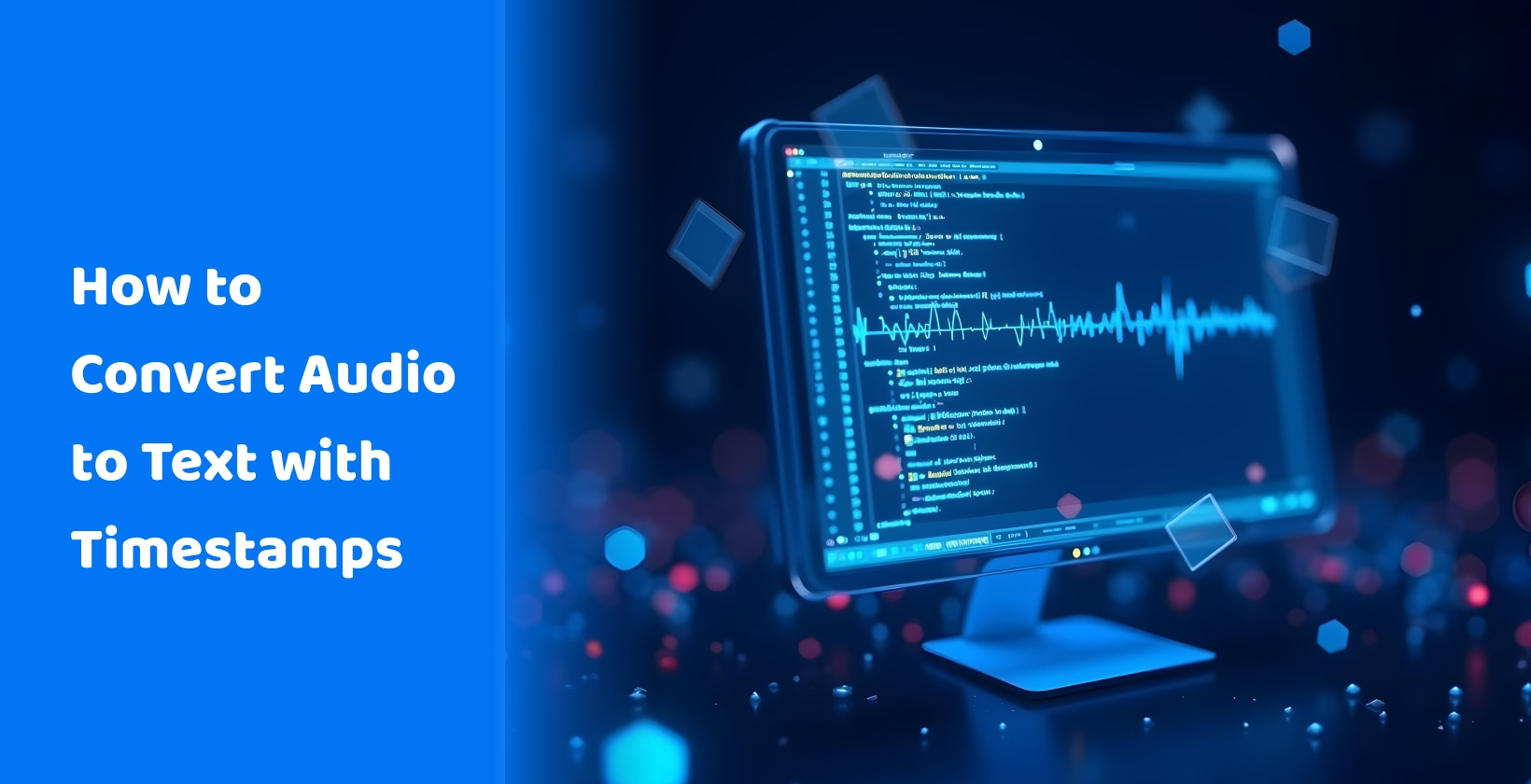Ak vás zaujíma, ako dostať rozhrania API zo zvuku na text do vašich prepisov, ste v dobrých rukách, pretože táto príručka vám ukáže, ako to urobiť efektívne pomocou najlepších nástrojov. Pridanie časových pečiatok vám pomôže lepšie usporiadať informácie a ľahko k nim pristupovať, kedykoľvek ich budete potrebovať, takže môžete maximalizovať svoju produktivitu a získať väčšiu hodnotu zo svojich schôdzí a diskusií.
Prečo sú časové pečiatky dôležité pri konverzii zvuku na text
Časové pečiatky sa často zdajú byť zabudnuteľným detailom vo vysokokvalitných prepisoch, ale ponúkajú množstvo rôznych výhod na vzdelávacej alebo dokonca organizačnej úrovni. Sú definované ako digitálny záznam času, v ktorom došlo k udalosti. V prepise sa vzťahujú na čas, v ktorom je vyslovená každá výpoveď vo fráze alebo vete.
Keďže spoločnosti všetkých rozmerov investujú viac zdrojov do maximalizácie produktivity svojich stretnutí, používanie nástrojov na prepis neustále rastie. Tieto nástroje používajú na automatizáciu procesu nahrávania a prepisovania stretnutí so špecifickými funkciami, ako je rozpoznávanie hovoriaceho, vysoká presnosť, preklad do viacerých jazykov atď. Rovnako dôležitý je však kontext stretnutia, kľúčové akčné body a kľúčové body, o ktorých sa diskutovalo.
Časové pečiatky môžu pomôcť tímom usporiadať informácie do segmentov tým, že identifikujú, o čom sa diskutovalo medzi dvoma odlišnými časovými pečiatkami pri prepise zvuku na text . Uľahčujú tiež navigáciu medzi dlhšími prepismi, takže používatelia majú rýchlejší prístup ku konkrétnym informáciám, čím sa zlepšuje použiteľnosť týchto nástrojov na prepis.
Táto funkcia sa môže hodiť v rôznych situáciách, vrátane prípadov, keď potrebujete vytvoriť a pochopiť právne prepisy alebo poznámky zo stretnutí, vytvoriť obsah pre svoje kanály sociálnych médií alebo blog alebo dokonca segmentovať témy diskusie v rozhovore.
Základné nástroje technológie prepisu pre časové pečiatky
Ak hľadáte spoľahlivý nástroj na prepis, poteší vás, že na internete nájdete niekoľko rôznych možností. Nie všetky však budú stáť za vaše peniaze alebo vám ponúknu presnosť a funkcie, ktoré potrebujete. Existuje niekoľko z nich, ako napríklad Transkriptor , Rev.com a Otter.AI, ktoré robia cut, a táto časť vám poskytne prehľad o každom z týchto nástrojov.
Transkriptor

Prvým nástrojom na tomto zozname je Transkriptor, AIpoháňaný prevodník zvuku na text, ktorý ponúka celý rad rôznych funkcií prepisu. Dokáže automaticky prepisovať vaše stretnutia, prednášky a dokonca aj rozhovory pomocou AI a umožňuje vám získavať zvukové alebo obrazové súbory z viacerých zdrojov.
Bez ohľadu na to, ako zadáte súbor do Transkriptor (môžete nahrať zvukový alebo video súbor, nahrať ho v reálnom čase alebo dokonca získať z cloudu alebo YouTube), nástroj vám poskytne presnú časovú pečiatku každej vety a zároveň identifikuje, ktorý rečník ju vyslovil.
Všetky tieto informácie sú úhľadne prezentované na ovládacom paneli nástroja spolu s ďalšími podrobnosťami, ako je dátum a čas, kedy bol zvuk zaznamenaný, celková dĺžka trvania súboru a dokonca aj možnosť zdieľať stiahnutie alebo požiadať chatbota AI o informácie zo samotného prepisu.
Tieto podrobné prepisy uľahčujú odborníkom identifikáciu kľúčových bodov, akčných položiek a ďalších dôležitých detailov. To im ušetrí veľa času a zvýši ich produktivitu. Uľahčuje tiež spoluprácu na rovnakom prepise viacerým zainteresovaným stranám.
Jednou z nevýhod Transkriptor je, že rýchla, vysoko technická reč alebo reč so silným prízvukom môže po vygenerovaní prepisu vyžadovať niekoľko manuálnych úprav. Naše testovanie však zistilo, že rovnaké faktory ovplyvňujú prepisy vytvorené rôznymi nástrojmi.
Rev.com

Ďalším nástrojom na generovanie prepisov s časovými pečiatkami je Rev.com, ktorý vám umožňuje automaticky zaznamenávať poznámky zo stretnutí a rozhovory. Ponúka mnoho ďalších funkcií, ako je možnosť organizovať a upravovať súbory, vyhľadávať kľúčové slová a zvýrazňovať citáty, čo uľahčuje spoluprácu s veľkým tímom. Časové pečiatky, ktoré nástroj generuje, sú tiež presné, ale môže spôsobiť nesprávne prepisy, ak hovoriaci hovorí príliš rýchlo alebo má silný prízvuk.
Nevýhodou používania Rev.com a niečo, čo si všimnete, je, že neponúka bezplatnú skúšobnú verziu, takže pred skutočným zakúpením predplatného nemáte možnosť zistiť, aké intuitívne je jeho rozhranie. Okrem toho základný plán ponúka celkovo len 45 minút prepisov za mesiac, čo je v profesionálnom prostredí značne nedostatočné. Platenie za predplatné, ktoré ponúka väčšiu šírku pásma prepisu, môže byť nakoniec drahé.
Otter.AI

Otter.AI je AI asistent schôdze, ktorý dokáže automaticky nahrávať, prepisovať a sumarizovať vaše schôdze. Toto je ďalší spoľahlivý nástroj, ktorý môžete zvážiť, ak chcete generovať prepisy dôležitých stretnutí, prednášok alebo diskusií s presnými časovými pečiatkami, ktoré môžu uľahčiť organizáciu.
Funkcia prepisu v reálnom čase vždy vytvára podrobné prepisy a poskytuje časové pečiatky pre každý z nich. Nevýhodou používania Otter.AI je, že presnosť prepisov sa môže líšiť, keď rečník hovorí príliš rýchlo a obsah je silne nabitý technickým žargónom.
Podrobný sprievodca konverziou zvuku na text pomocou časových pečiatok
Existujú dve hlavné fázy používania softvéru na prevod hlasu na text , ako je napríklad Transkriptor, na prevod zvuku na text s časovými pečiatkami. Tie sú popísané nižšie.
Nastavte si nástroj na prepis
Prvým krokom je nastavenie nástroja na prepis, aby sa zabezpečilo, že vytvára časové pečiatky pre každý prepis, a konfigurácia nastavení na získanie správneho umiestnenia časových pečiatok. Zatiaľ čo niektoré aplikácie, ako napríklad Transkriptor, budú predvolene vytvárať časové pečiatky, iné môžu vyžadovať, aby ste ich povolili v nastaveniach nástroja.
Mali by ste skontrolovať kurz alebo nastavenia nástroja a skontrolovať, či sú časové pečiatky predvolene povolené. Môžete tiež skontrolovať, či nástroj ponúka rôzne možnosti umiestnenia samotných časových pečiatok a či ich môžete zmeniť.
Spracovanie a kontrola prepísaného zvuku
Táto časť vás prevedie kľúčovými krokmi na import a spracovanie prepisu a zabezpečenie presného umiestnenia časovej pečiatky.
Krok 1: Otvorte webovú stránku Transkriptor a kliknite na "Vyskúšať zadarmo".
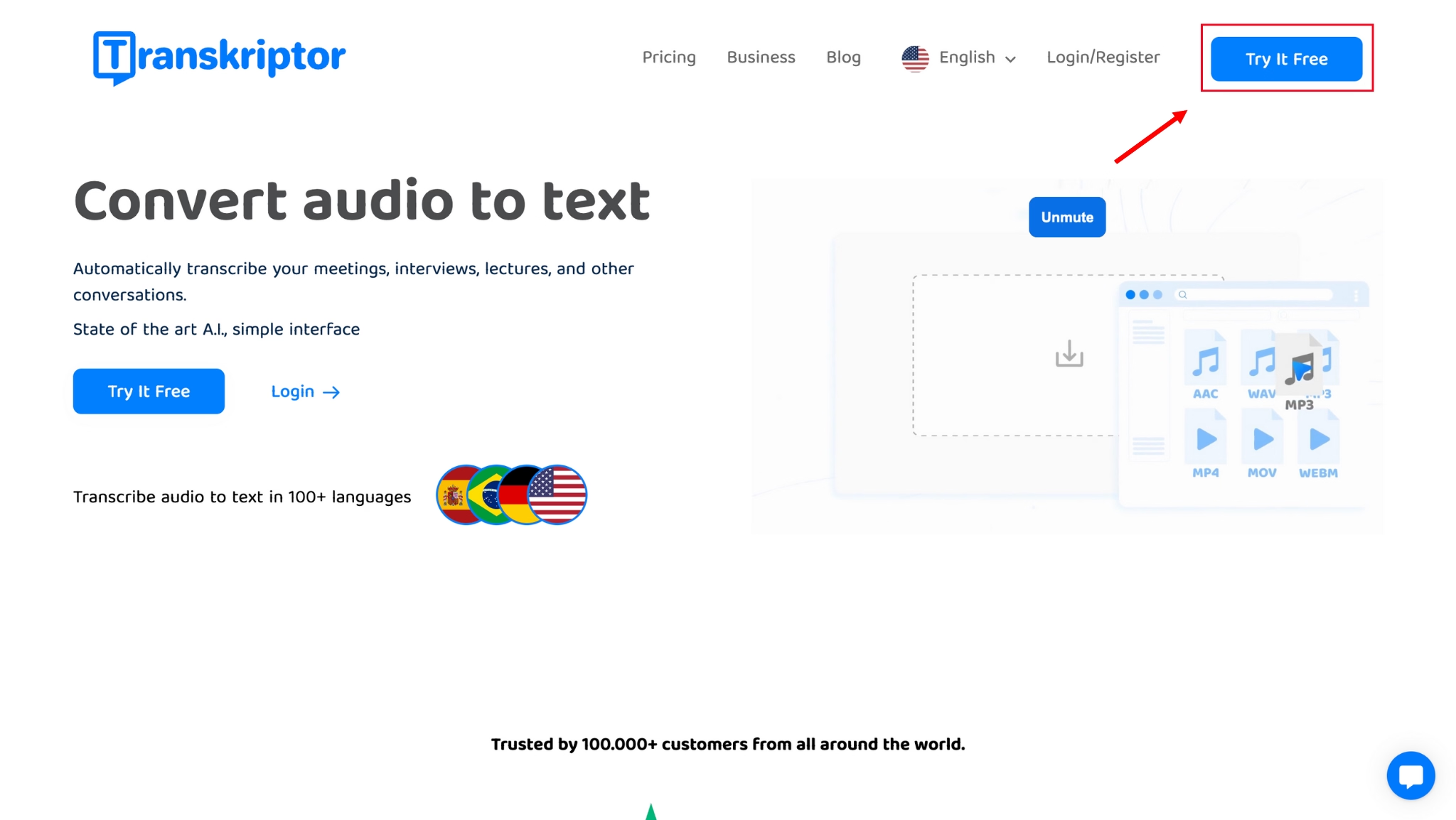
Krok 2: Vytvorte si účet pomocou svojej e-mailovej adresy a hesla podľa vlastného výberu. Môžete sa tiež rozhodnúť vytvoriť si účet pomocou existujúceho účtu Google , aby bol proces plynulejší.
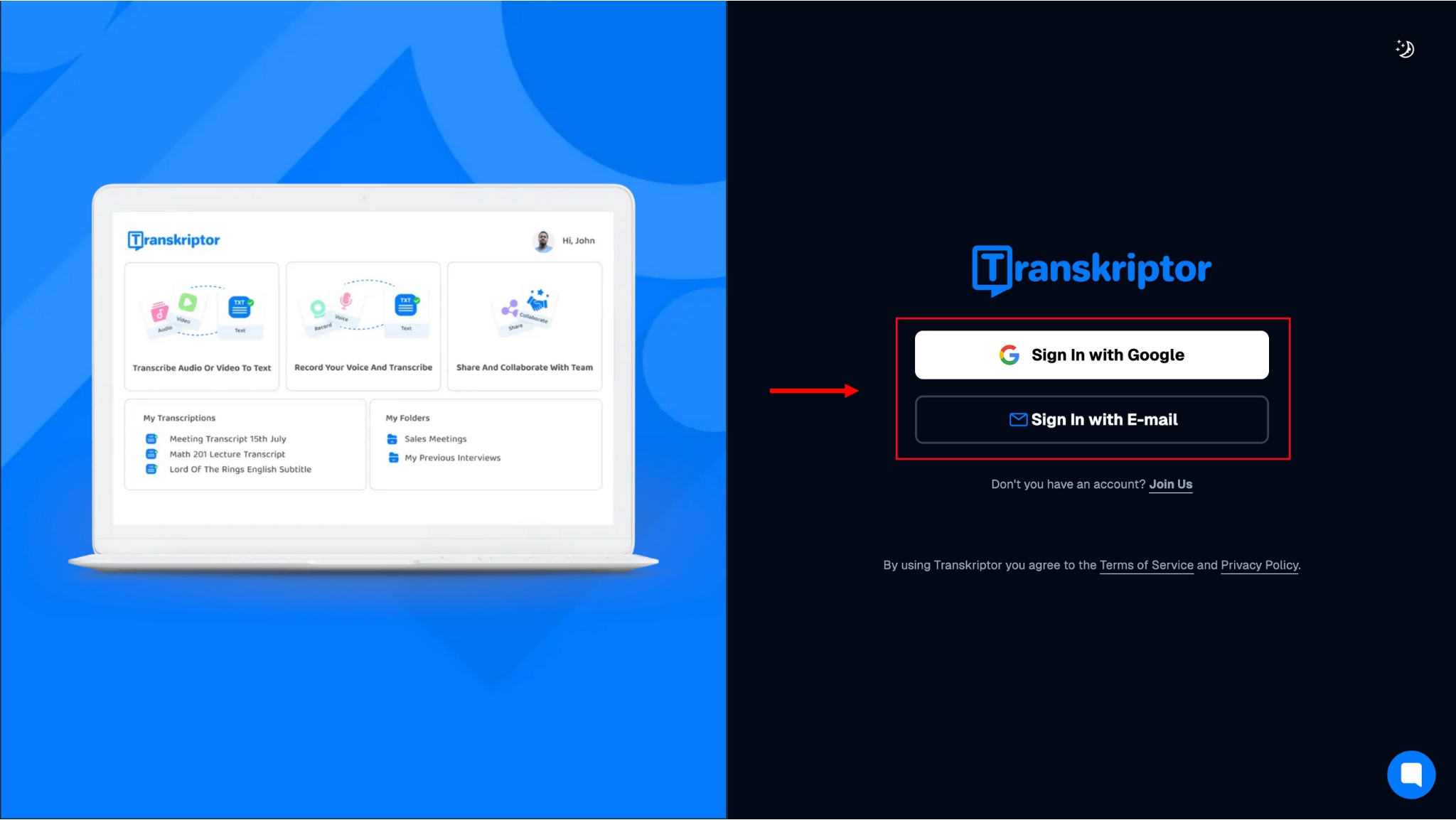
Krok 3: Po prihlásení sa dostanete na Transkriptor dashboard, kde uvidíte niekoľko rôznych spôsobov, ako môžete importovať zvukový alebo video súbor na prepis. Na účely tejto príručky importujeme odkaz na existujúce YouTube video s dvoma reproduktormi, aby sme ukázali, ako Transkriptor dokáže rozpoznať každého reproduktora a presne pridať časové pečiatky pre každý segment. Ak to chcete urobiť, kliknite na "Previesť zvuk z YouTube alebo cloudu".
[obrázok 6]
Krok 4: V zobrazenom dialógovom okne môžete pridať odkaz na video a vybrať požadovaný jazyk a druh služby (štandardné, titulky a oddelené reproduktory). Po výbere preferovaných nastavení kliknite na "Prepísať". Prepis sa potom nahrá do cloudu a spracuje.
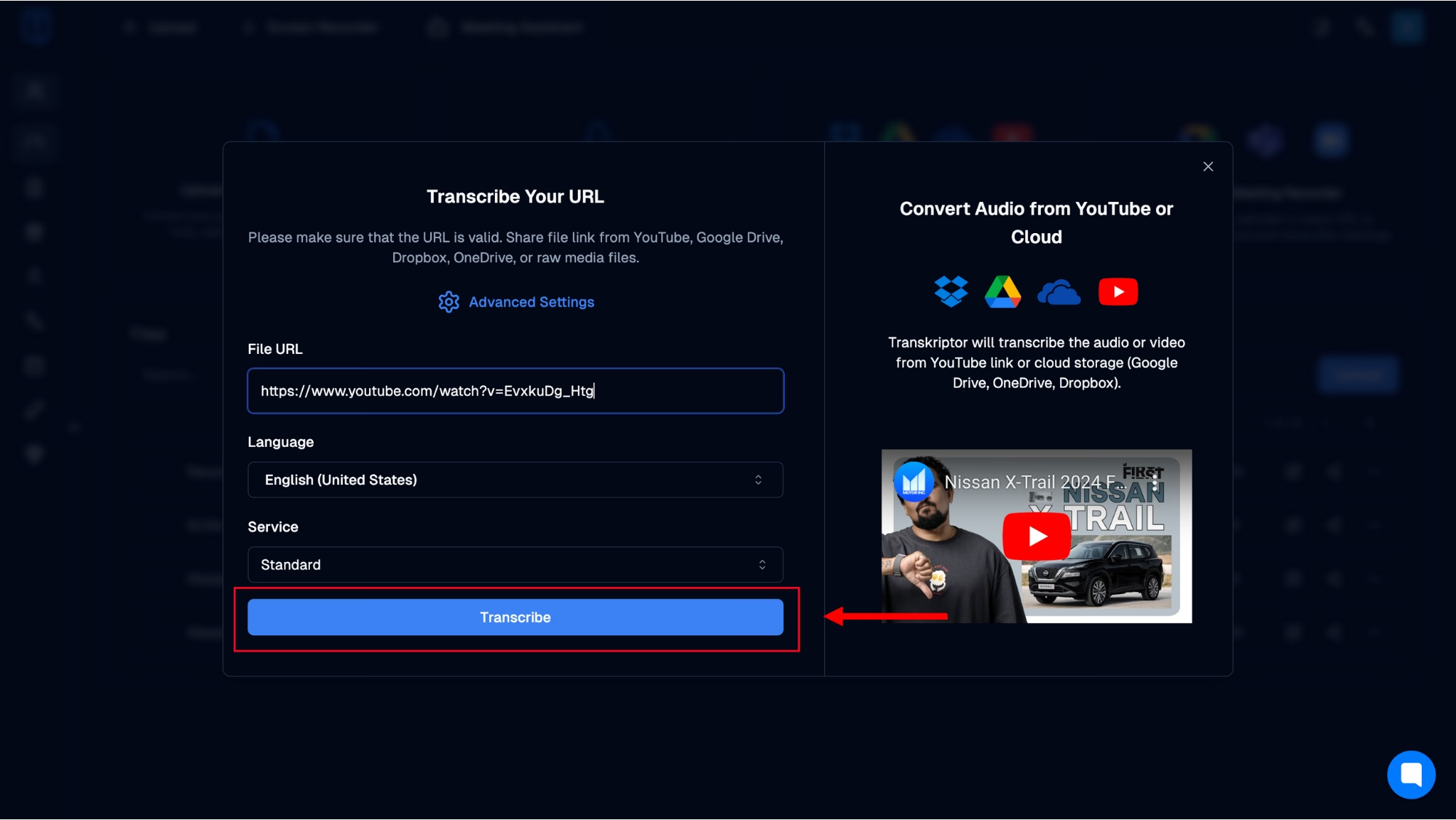
Krok 5: Keď je prepis pripravený, uvidíte, že má podrobné časové pečiatky a konkrétne vymedzené reproduktory (SPK_1 a SPK_2). Môžete tiež zdieľať a sťahovať prepis a na základe neho klásť AI botom otázky.
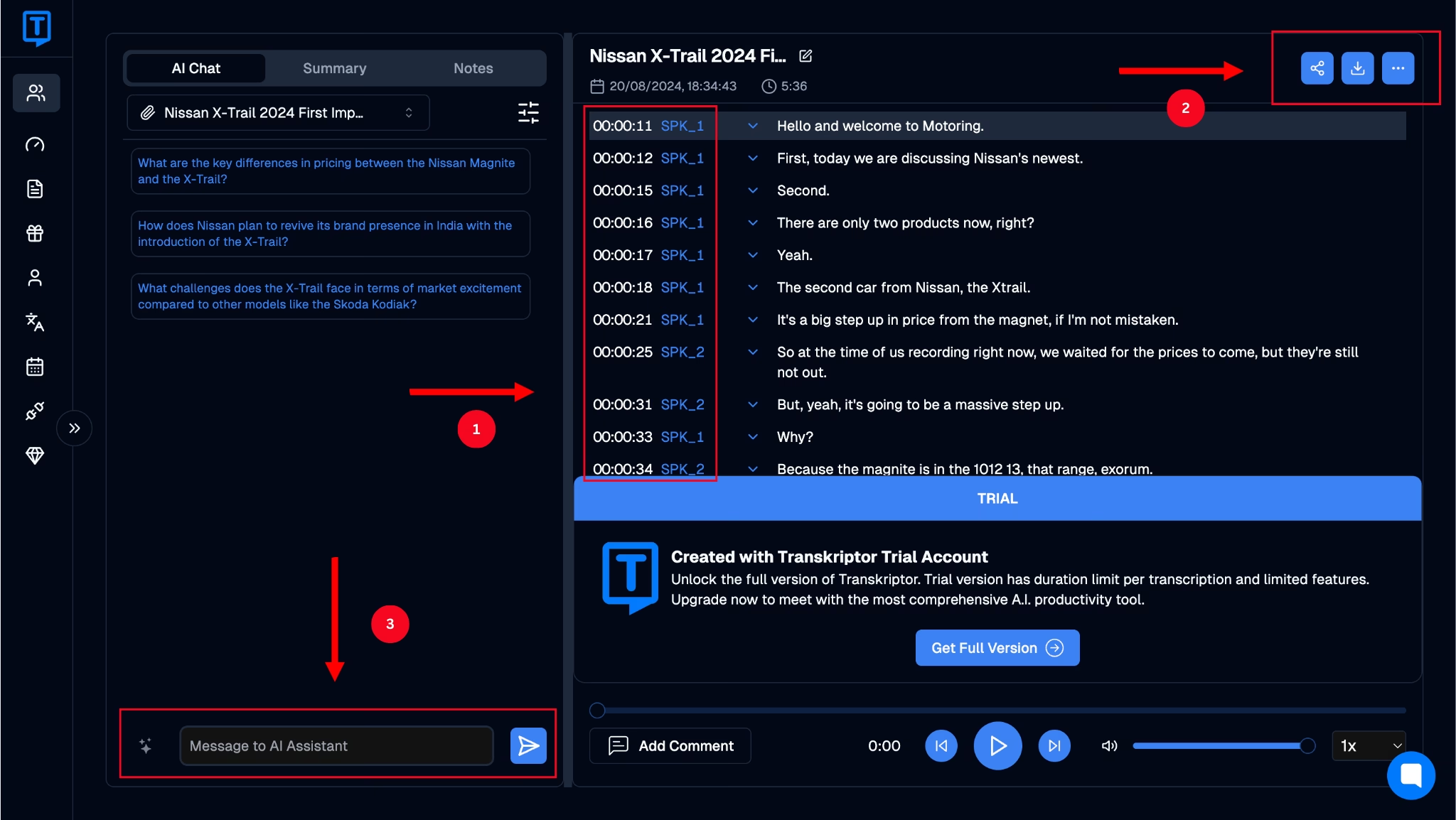
Metódy prevodu reči na text pre presné časové pečiatky
Ak si myslíte, že existuje len štandardná metóda pridávania časových pečiatok do prepisu, mýlite sa. Existuje niekoľko rôznych prístupov, ktoré môžete použiť, napríklad použitie zvuku na text Google Translate a táto časť podrobne skúma každý z nich.
Začiatok-koniec
Tento prístup k pridávaniu časových pečiatok zahŕňa pridanie jednej na začiatok a koniec dôležitej časti prepisu, najmä ak je uprostred celého prepisu.
Periodický
Pravidelné časové pečiatky zahŕňajú pridávanie časových pečiatok v danom intervale, napríklad 30 sekúnd, 1 minúta, 2 minúty alebo každých 5 minút. V tomto formáte sa časová pečiatka zvyčajne pridáva pred Word vyslovená v nastavenom časovom intervale, takže je ľahké ju identifikovať.
Výmena reproduktora
Prístup zmeny reproduktora patrí medzi najobľúbenejšie metódy časovej pečiatky. Zahŕňa pridanie časovej pečiatky vždy, keď sa rečník v diskusii zmení, čo pomáha oddeliť obsah hovorený jedným rečníkom od druhého pre jednoduchšiu navigáciu.
Veta
Prístup k odsúdeniu zahŕňa pridanie časovej pečiatky na začiatok každej vety. Toto je jeden z menej používaných prístupov, pretože sa považuje za príliš rušivý, najmä pri použití nástrojov, ako sú konvertory mp3 na text.
Nečujný
Nepočuteľná časová pečiatka sa pridá do každej časti, ktorú nástroj nedokázal prepísať, pretože je nepočuteľná alebo kde chýba časť reči.
Zatiaľ čo časové pečiatky sa ešte pred niekoľkými rokmi vykonávali manuálne, prílev AI nástrojov umožnil používateľom nastaviť si svoje preferencie vopred, aby im nástroj mohol proces automatizovať. Výsledkom je, že automatické prepisy šetria používateľom veľa produktívneho času, ktorý by inak mohli stráviť úlohami s vysokou prioritou.
To je na rozdiel od manuálnej časovej pečiatky, kde by ste museli manuálne skontrolovať záznam diskusie pomocou stopiek, aby ste do každej časti pridali časové pečiatky.
Automatizácia poznámok zo schôdze pomocou časových pečiatok
Teraz, keď ste pochopili výhody automatického časového pečiatku oproti jeho manuálnemu náprotivku, mali by ste tiež vedieť, ako používať správne nastavenia na dosiahnutie požadovaného výsledku. Niektoré aplikácie vám umožňujú nastaviť výber časovej pečiatky v nastaveniach aplikácie, zatiaľ čo iné, základnejšie aplikácie vám poskytnú jednu predvolenú možnosť.
Zmena týchto nastavení môže zabezpečiť, aby boli vaše časové pečiatky nastavené spôsobom, ktorý je pre vás a váš tím pohodlný na navigáciu, aby ste maximalizovali produktivitu.
Existujú aj určité osvedčené postupy, ktoré vám môžu pomôcť lepšie označiť prepisy, aby ste ušetrili čas a maximalizovali svoju produktivitu. Tie sú podrobne rozoberané nižšie:
Zdokumentujte osnovu stretnutia: Zaznamenajte prehľad celej diskusie s kľúčovými bodmi alebo témami, aby ste mohli prepis rozdeliť na stručné časti. To uľahčí všetkým členom vášho tímu identifikáciu a pochopenie prepisu ako celku.
Pochopte účel stretnutia: Kľúčovým účelom diskusie alebo stretnutia je kľúč k výberu správnych nastavení pri používaní nástroja na prepis. Ak chcete napríklad rozlišovať medzi dvoma alebo tromi kľúčovými rečníkmi, aby ste získali poznatky z ich príspevkov, môžete pri nastavovaní predvolieb časovej pečiatky vybrať možnosť Zmeniť rečníka.
Vyberte si správny nástroj: Nástroj, ktorý si vyberiete, ovplyvní aj presnosť a typ použitej časovej pečiatky. Zatiaľ čo niektoré nástroje ponúkajú rôzne možnosti, iné vám poskytujú predvolené nastavenie, ktoré nebudete môcť zmeniť.
Používanie časových pečiatok na zvýraznenie akčných položiek: Pri používaní modelu časovej pečiatky Zmena rečníka alebo Obdobie ich môžete manuálne nastaviť tak, aby zvýrazňovali dôležité body alebo akčné položky, ktoré uľahčia ich nájdenie všetkým vo vašom tíme.
Zvýšenie presnosti prepisu pomocou systémov rozpoznávania reči
Chrbtovou kosťou každého efektívneho prepisu stretnutí sú vysokokvalitné systémy rozpoznávania reči. Dobrý systém zabezpečí, že efektívne identifikuje rôznych hovoriacich a označí ich v konečnom prepise a zároveň identifikuje rozdiely v jazykoch a dialektoch. Bude tiež prepisovať technický žargón, takže pri každom použití môžete získať presný prepis.
Nástroj, ktorý spĺňa všetky tieto políčka, je najefektívnejšou možnosťou pre dynamické pracoviská, ktoré chcú maximalizovať svoju produktivitu a zefektívniť svoje stretnutia. Zabezpečujú tiež, aby bol prepis presne označený časovou pečiatkou na základe preferencií, ktoré si vyberiete, čím sa znižujú akékoľvek manuálne zásahy, ktoré budete musieť na konci vykonať.
Nástroje ako Transcriptor napríklad využívajú silu pokročilých AI nástrojov na poskytovanie vysokokvalitných prepisov. Ako ste videli na obrázkoch vo vyššie uvedených častiach, nástroj presne identifikuje jednotlivých rečníkov a to, čo hovoria, a predstavuje ich intuitívnym spôsobom s presnými časovými pečiatkami.
Záver
Hoci sa časové pečiatky môžu pri čítaní prepisu zdať ako bezvýznamné detaily, v profesionálnom prostredí často pridávajú zásadnú hodnotu, najmä keď na projektoch spolupracujú veľké tímy.
Časové pečiatky prevodu zvuku na text pomáhajú identifikovať rečníkov a kľúčové body, o ktorých sa diskutuje, spolu so všetkými akčnými položkami, o ktorých sa rozhodlo. Aj keď na internete nájdete niekoľko nástrojov, ktoré ponúkajú časové pečiatky, nie všetky poskytujú presné výsledky.
Transkriptor používa pokročilé systémy rozpoznávania AI a reči na poskytovanie prepisov, ktoré sú zakaždým presne označené časovou pečiatkou. Vyskúšajte si ho zadarmo ešte dnes a zistite, ako vám môže pomôcť maximalizovať produktivitu na pracovisku.